اگر از گوشی های اندرویدی استفاده می کنید حتما با وضعیت بروزرسانی آنها آشنا هستید. معمولا بخشی از کاربران تمایل دارند زودتر از برنامه ریزی شرکت ها و به صورت دستی گوشی های خود را به نسخه جدید اندروید بروزرسانی کنند. این کار نیازمند پیش شرط هایی است که اولین آنها آشنا بودن با روش کار بروزرسانی دستی یا sideload و دیگری نصب کردن ADB روی رایانه است. ADB یا Android Debug Bridge به شما اجازه خواهد داد کنترل بخش های حیاتی تر سیستم را در اختیار داشته باشید و تغییرات عمیق تری روی سیستم عامل ایجاد کنید. همچنین این ابزار در هنگام بروزرسانی دستی گوشی به نسخه های جدیدتر اندروید مورد نیاز است. در نتیجه باید با روش نصب آن آشنا باشید و البته این نکته را هم در نظر بگیرید که بعضی از شرکت های گارانتی کننده تلفن های هوشمند، بروزرسانی دستی گوشی را جزو موارد باطل کننده گارانتی در نظر می گیرند.
نصب کردن ADB دو مرحله دارد که بخش اول آن روی گوشی و بخش دوم روی سیستم است.
فعال سازی ADB روی گوشی:
1- وارد منوی تنظیمات شوید
2- ابتدا system را پیدا کنید و سپس در آن گزینه about را بیابید. حالا باید چندین بار پشت سر هم و سریع روی Build Number تپ کنید (معمولا 7 بار) تا پیام فعال شدن developer mode برای شما نمایش داده شود
3- حالا مجددا وارد بخش تنظیمات شده و گزینه جدیدی که به اسم Developer Options در آن ایجاد شده است را انتخاب کنید.
4- در این قسمت گزینه enable USB debugging mode را پیدا کرده و آن را فعال کنید.
نصب ADB روی ویندوز
1- ابتدا فایل فشرده ADB را از لینک زیر دانلود کنید:
2- فایل را از حالت فشرده خارج کرده و همه محتویات آن را در یک پوشه خالی کپی کنید.
3- داخل این پوشه کلید شیفت را نگه داشته، کلیک راست کنید و سپس گزینه open command prompt here را انتخاب کنید
4- حالا گوشی اندرویدی خود را با استفاده از کابل USB به رایانه وصل کنید و آن را در حالت fire transfer mode قرار دهید.
5- در پنجره کامندی که از قبل باز کرده اید عبارت adb devices را تایپ کنید
6- در این مرحله پیامی روی گوشی شما نمایش داده خواهد شد که می بایست با کلیک کردن روی OK دسترسی آن را صادر کنید.
7- در نهایت یک بار دیگر دستور adb devices را در پنجره کامند تایپ کنید. اگر همه چیز به درستی انجام شده باشد شماره سریال گوشی خود را در این پنجره مشاهده خواهید کرد.
پس از انجام این مراحل گوشی و رایانه شما برای بروزرسانی دستی به نسخه های جدید اندروید آماده هستند.



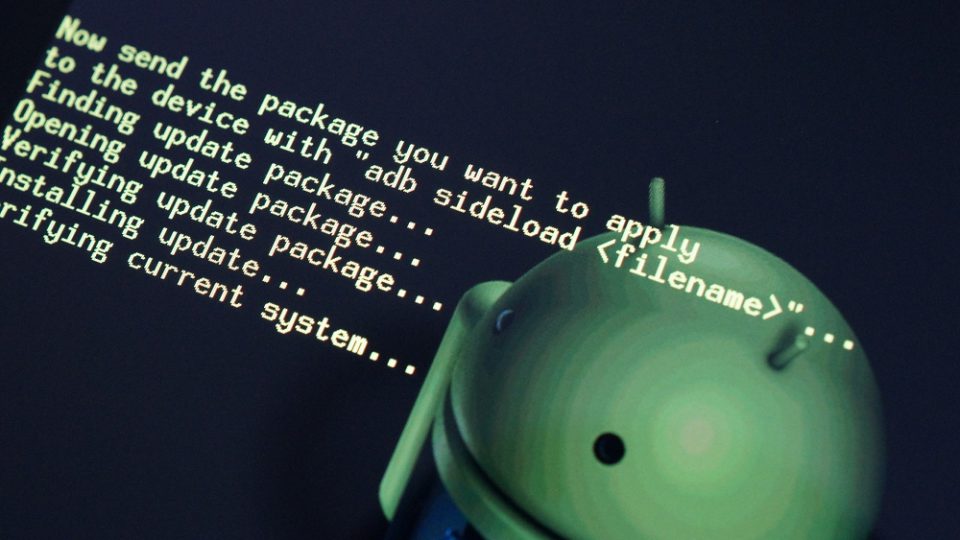


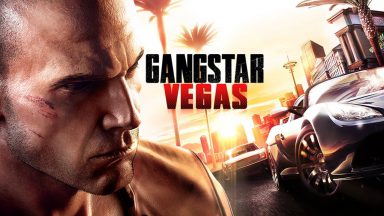













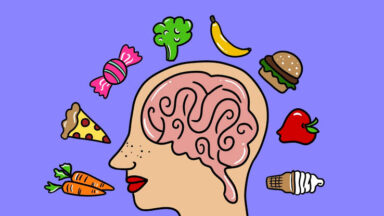






سلام وقت بخیر خسته نباشین ،، من به مشکلی برخورد کردم که میخواستم با برنامه LADB صفحه نمایش موبایل رو تغییر بدم (m12 / Android 13) که به درستی کار میکرد در حین تغییر کد ها مثلا (wm size 720×1600) عدد اول رو بالا گذاشتم و در عدد دوم رو به اشتباه زدم و صفحه نمایش من به کل کوچک شده یعنی در اندازه یه بند انگشت ، و الان هیچی کار نمیکنه به جز اینکه فقط ساعت رو نمایش میده ، حتا قفل صفحه رو هم نمیتونم باز کنم ،، خواستم بدونم راه حلی برای درست کردن این مشکل هست یا نه؟؟ اگه هم باشه ممنون میشم توضیح بدین
fire transfer mode این حالت چیه؟
برای فعال کردن گزینه های برنامه نویسی ( developer options ) باید ۷ بار روی شماره ساخت گوشی (build number) که در قسمت about phone نمایش داده میشه تپ سریع کرد نه روی خود گزینه about phone. در واقع اصلا نمیتونید روی گزینه about phone بیش از یک بار تپ کنید چون با تپ اول صفحه جدیدی باز میشه که اطلاعات گوشی رو نشون میده و شماره ساخت تلفن هم در همین قسمته